Osadzanie aplikacji kanwy jako aplikacji osobistej w Teams
Utworzone aplikacje można udostępniać, osadzając je bezpośrednio w programie Microsoft Teams. Po zakończeniu użytkownicy mogą wybrać opcję +, aby dodać aplikację do wszystkich kanałów twojego zespołu lub konwersacji w zespole, w którym się znajdujesz. Aplikacja zostanie wyświetlona jako kafelek na Kartach swojego zespołu.
Uwaga
Zasady dotyczące niestandardowych aplikacji muszą być ustawione w zespole w taki sposób, aby zezwalały na przekazywanie niestandardowych aplikacji. Jeśli nie można osadzić aplikacji w Teams, należy skontaktować się z administratorem, aby dowiedzieć się, czy ustawienia aplikacji niestandardowych są skonfigurowane.
Wymagania wstępne
- Potrzebna jest prawidłowa licencja Power Apps.
- Aby osadzić aplikację w Teams, należy dysponować istniejącą aplikacją utworzoną przy użyciu programu Power Apps.
Dodaj do aplikacji Teams
Zaloguj się do usługi Power Apps, a następnie wybierz Aplikacje.
Wybierz Więcej akcji (...) dla aplikacji, która ma być udostępniona w Teams, a następnie wybierz pozycję Dodaj do Teams.
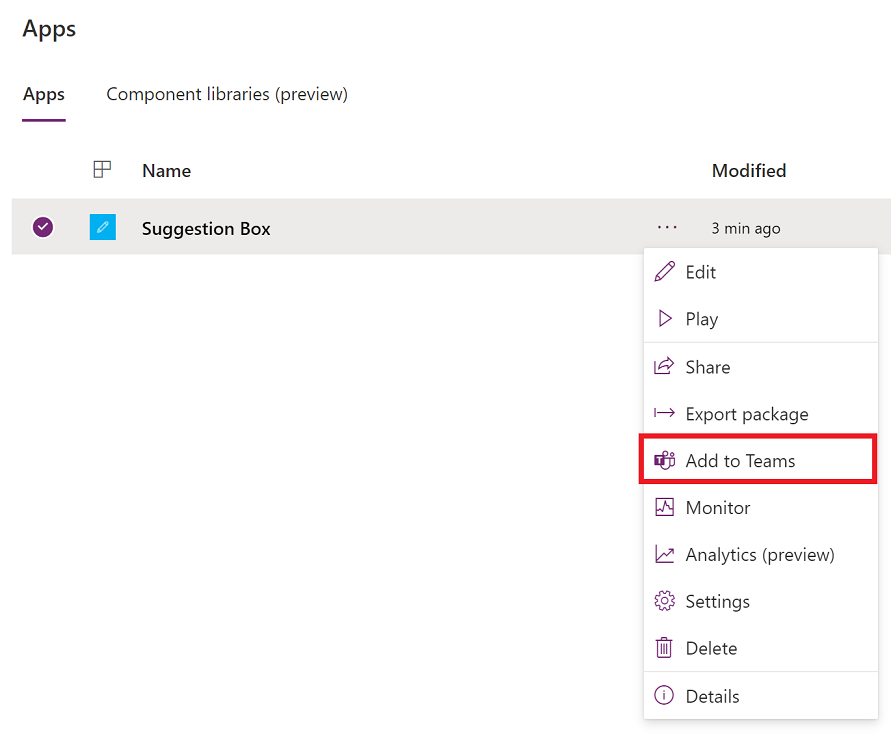
Panel Dodaj do aplikacji Teams otwiera się po prawej stronie ekranu.
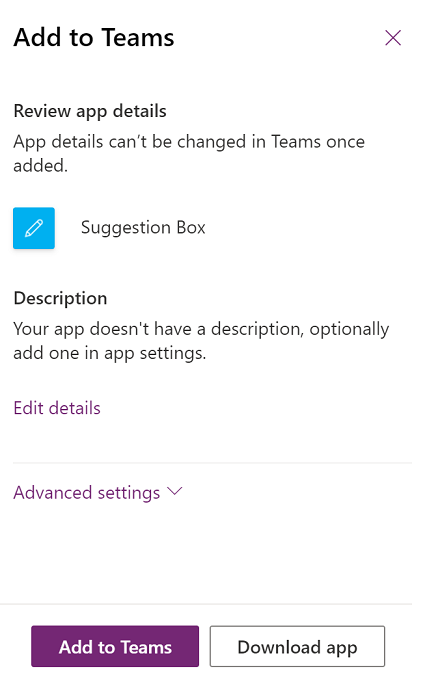
(Opcjonalnie) Jeśli aplikacja nie ma żadnego opisu, wybierz pozycję Edytuj szczegóły, aby otworzyć aplikację w programie Power Apps Studio i dodać opis.
(Opcjonalnie) Wybierz pozycję Ustawienia zaawansowane, aby dodać więcej szczegółów, takich jak Nazwa, Witryna internetowa, Warunki użytkowania, Zasady ochrony prywatności czy Identyfikator MPN (identyfikator w programie Microsoft Partner Network).
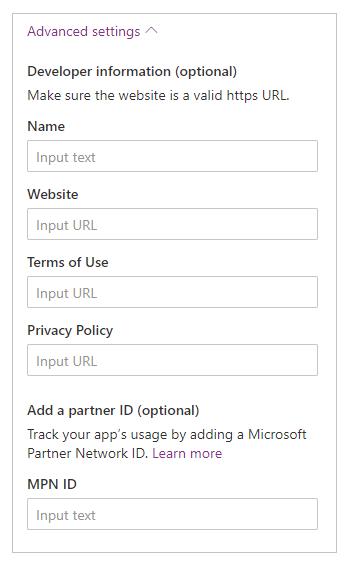
Wybierz Dodaj do Teams, a zostaniesz poproszony o otwarcie Teams.
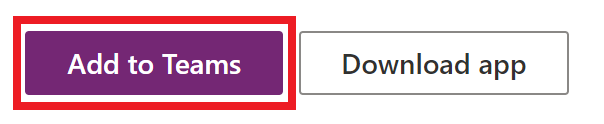
Napiwek
Jeśli chcesz, możesz też wybrać Pobierz aplikację, aby pobrać aplikację, a następnie wykonać kroki opisane w artykule Prześlij aplikację do Microsoft Teams, aby przesłać aplikację do Teams.
Wybierz Otwórz Microsoft Teams, aby otworzyć aplikację Teams, lub wybierz Anuluj, a następnie Użyj aplikacji internetowej zamiast, aby otworzyć Teams web.
Wybierz Dodaj. Możesz też dodać aplikację do konkretnej drużyny, używając Dodaj do drużyny, lub konkretnego czatu, używając Dodaj do czatu.
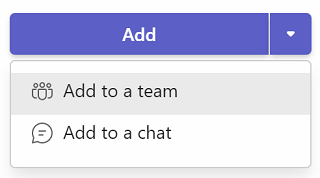
Aplikacja została dodana do Teams.
Napiwek
Możesz też przypiąć aplikację, aby mieć do niej łatwy dostęp.
Dodaj do Teams, używając odtwarzacza internetowego
Możesz też dodawać aplikacje kanwy do Teams za pomocą odtwarzacza internetowego.
Przejdź do Power Apps > Aplikacje > wybierz aplikację, która ma być uruchamiana w nowej karcie przeglądarki.
Edytuj aplikację > wybierz
 lub naciśnij F5, aby odtworzyć aplikację.
lub naciśnij F5, aby odtworzyć aplikację.Po otwarciu aplikacji za pomocą odtwarzacza internetowego, wybierz przycisk Dodaj do Teams w prawym górnym rogu ekranu.

Po wyświetleniu monitu wybierz Anuluj.
Wybierz opcję Uruchom teraz, aby teraz otworzyć aplikację Teams. Możesz również wybrać opcję Użyj aplikacji sieci web, aby otworzyć aplikację w sieci web Teams.
Uwaga
- Aby dodać aplikacje kanwy do aplikacji Teams za pomocą odtwarzacza internetowego:
- Twoja organizacja musi mieć włączoną opcję Zezwalaj na interakcję z aplikacjami niestandardowymi. Więcej informacji: Zarządzaj niestandardowymi zasadami i ustawieniami aplikacji w Microsoft Teams
- Organizacja musi zezwalać na Udostępnione Power Apps. Więcej informacji: Zarządzaj aplikacjami Microsoft Power Platform w centrum administracyjnym Microsoft Teams
- Aplikacje można dodawać tylko do Teams należących do tej samej dzierżawcy, co konto Teams. W przeciwnym razie zobaczysz błąd "Aplikacja nie została znaleziona w dzierżawie".
Opublikuj aplikację w katalogu Teams
Jeśli jesteś administratorem, możesz również opublikować aplikację w katalogu programu Microsoft Teams.
Używanie kontekstu z Teams
Aby budować głęboko zintegrowane aplikacje w Teams, można skorzystać z funkcji zmiennych kontekstowych Teams – Param(). Na przykład w przypadku właściwości Fill można użyć poniższego wzoru w celu zmiany tła aplikacji opartej na motywie użytkownika w Teams:
Switch(
Param("theme"),
"dark",
RGBA(
32,
31,
31,
1
),
"contrast",
RGBA(
0,
0,
0,
1
),
RGBA(
243,
242,
241,
1
)
)
Aby przetestować aplikację, można ją opublikować, a następnie odtworzyć w zespołach.
Obsługiwane są następujące zmienne kontekstu z zespołów:
- ustawienia regionalne
- channelId
- channelType
- chatId
- groupId
- hostClientType
- subEntityId
- teamId
- teamType
- motyw
- userTeamRole
Uwaga
Ta funkcja została wprowadzona w marcu 2020 roku. Jeśli aplikacja została osadzona w Teams przed wprowadzeniem funkcji, może okazać się konieczne ponowne dodanie aplikacji do Teams, aby z niej skorzystać.
Zwiększanie wydajności aplikacji
Opcjonalnie można wstępnie załadować aplikację w Teams, aby zwiększyć wydajność. Aby uzyskać więcej informacji: Włącz aplikację Wstępnie ładuj, aby zwiększyć wydajność.
Zobacz też
Uwaga
Czy możesz poinformować nas o preferencjach dotyczących języka dokumentacji? Wypełnij krótką ankietę. (zauważ, że ta ankieta jest po angielsku)
Ankieta zajmie około siedmiu minut. Nie są zbierane żadne dane osobowe (oświadczenie o ochronie prywatności).
Opinia
Dostępne już wkrótce: W 2024 r. będziemy stopniowo wycofywać zgłoszenia z serwisu GitHub jako mechanizm przesyłania opinii na temat zawartości i zastępować go nowym systemem opinii. Aby uzyskać więcej informacji, sprawdź: https://aka.ms/ContentUserFeedback.
Prześlij i wyświetl opinię dla